iMyFone iTransor for WhatsApp - logiciel de transfert de WhatsApp
Meilleur outil pour transférer les données de WhatsApp entre iPhone et Android et sauvegarder WhatsApp sur PC gratuitement.
Essai gratuit *100% sécurisé | sans malware
Avez-vous pensé à exporter les discussions WhatsApp en PDF avec des médias ? On peut donc les garder pour toujours même changer de téléphone.
Dans cet article, nous allons vous présenter de différentes méthodes pour exporter des discussions WhatsApp au format PDF avec des médias sur iPhone/Android.
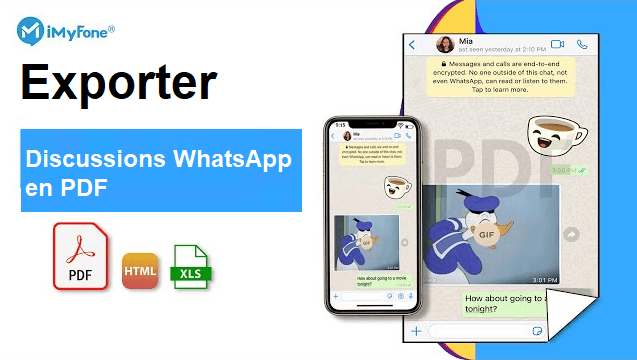
Exporter les discussions WhatsApp en PDF avec iTransor for WhatsApp
Pour gagner plus de temps, la meilleure façon d'exporter les discussions WhatsApp en PDF avec les médias est de rechercher une application tierce pour vous aider. L'un des meilleurs disponibles est iTransor for WhatsApp.
- iTransor for WhatsApp (photos, vidéos, fichiers) vous permet de transférer des discussions WhatsApp entre différents systèmes, par exemple d'iPhone à Android, d'Android à iPhone.
- Vous pouvez exporter l'historique des discussions WhatsApp illimité.
- Compatible avec toutes les versions Android OS et iOS, y compris Android 15 et iOS 18.
- Vous pouvez sauvegarder tous les messages WhatsApp sur Android et iPhone sur votre ordinateur gratuitement .
Voici comment Exporter les discussions WhatsApp en PDF.
Étape 1.Téléchargez et installez iTransor for WhatsApp sur votre PC et connectez-vous à vos appareils.
Étape 2.Appuyez sur l'option "Restaurer/Exporter la sauvegarde WhatsApp" et appuyez sur le bouton "Exporter vers l'ordinateur".
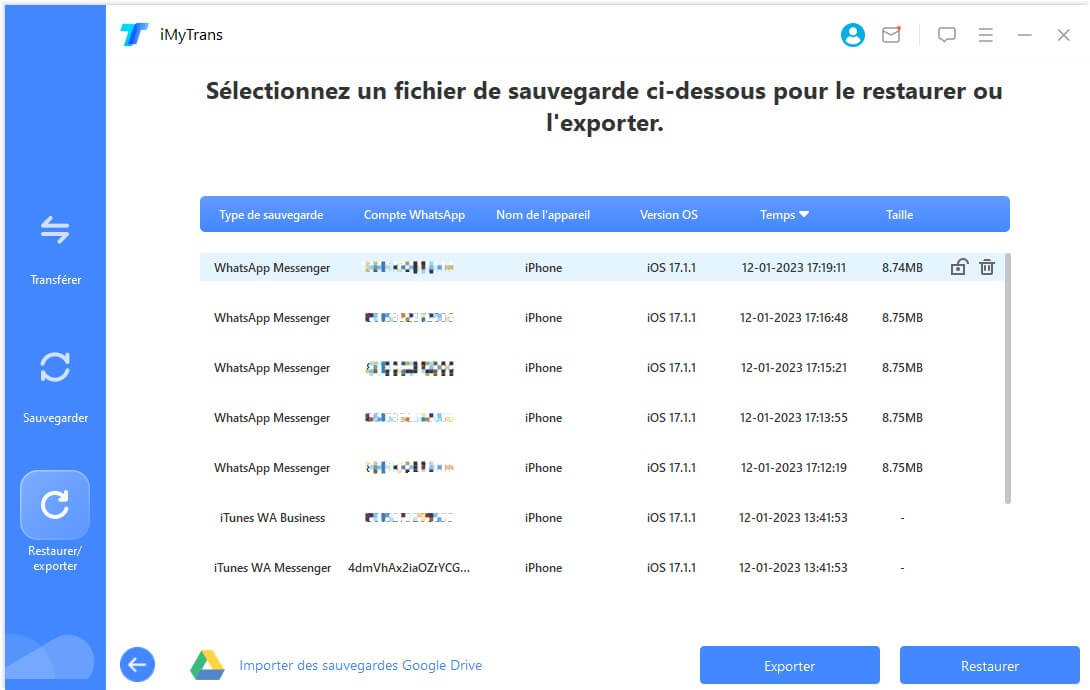
Étape 3.Vous pouvez voir tous les discussions et pièces jointes WhatsApp sur l'écran. Choisissez celui que vous souhaitez exporter, cliquez sur l'option "Enregistrer sous" de HTML en PDF. Et cliquez sur le bouton "Exporter".
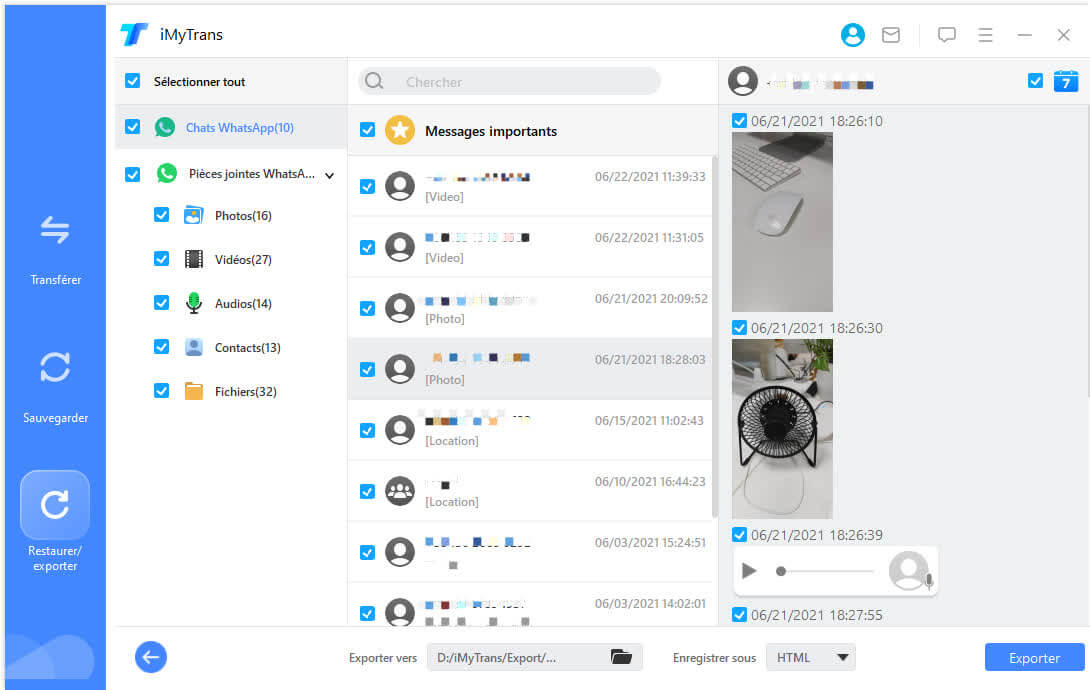
Étape 4.Attendez une minute pour que le processus d'exportation des discussions WhatsApp se termine.
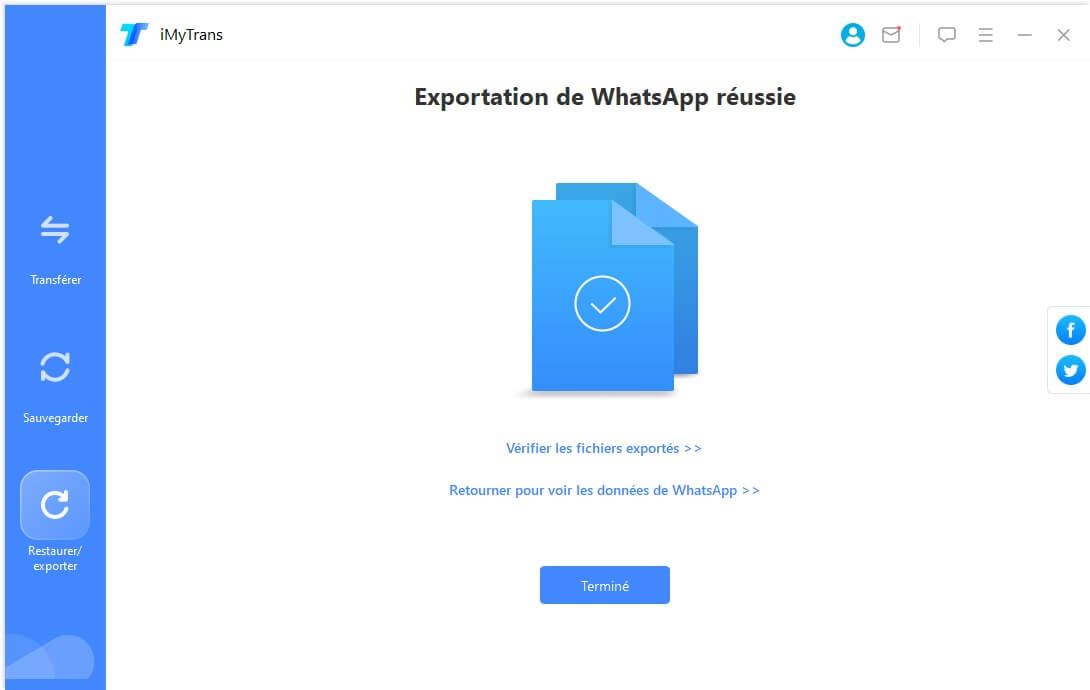
Exporter les discussions WhatsApp en PDF avec PDF Share
L'alternative que vous pouvez utiliser pour exporter les messages WhatsApp au format PDF est via PDF Share for WhatsApp. Il convient aux utilisateurs d'Android et d'iOS.
Voici un guide détaillé sur la façon d'utiliser PDF Share :
Étape 1.Installer PDF Share for WhatsApp sur votre appareil. Et ouvrez le chat WhatsApp que vous souhaitez exporter au format PDF.
Étape 2.Appuyez sur l'icône Paramètres > Exporter les discussions > Sélectionner sans média.
Étape 3.Sélectionnez l'option "Partager le menu" et choisissez l'option "Mail".
Étape 4.Dans Gmail, vous devez transférer le fichier à un destinataire. La pièce jointe est le chat exporté et entre votre adresse e-mail ici.
Étape 5.Après avoir téléchargé les discussions exportées WhatsApp sur votre PC à partir du Mail, ouvrez-le avec l'application PDF Share et cliquez sur le fichier que vous souhaitez exporter.
Étape 6.Choisissez la discussion que vous souhaitez exporter, appuyez sur "Exporter au format PDF".
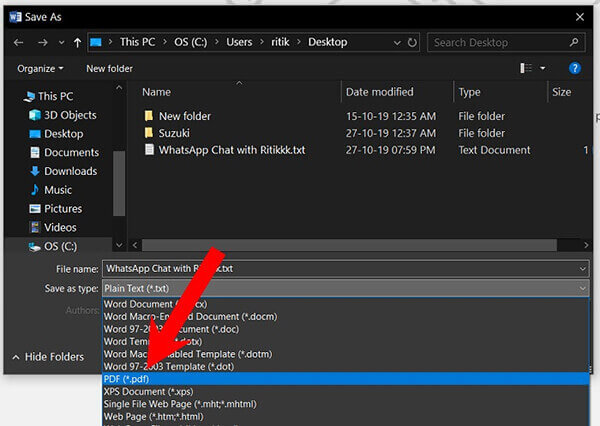
Exporter les messages WhatsApp en PDF avec Mail
Vous pouvez exporter les discussions WhatsApp au format PDF en utilisant la fonction intégrée de WhatsApp. L'avantage de cette méthode est que vous n'avez pas besoin d'applications tierces.
Voici les étapes à suivre pour exporter les discussions WhatsApp en PDF :
Étape 1.Pour commencer, ouvrez la discussion WhatsApp que vous souhaitez exporter au format PDF.
Étape 2.Appuyez sur la discussion à exporter > Nom du contact > Exporter discussion. Une liste d'alternatives s'affichera pour partager le chat. Sélectionnez l’option Mail.
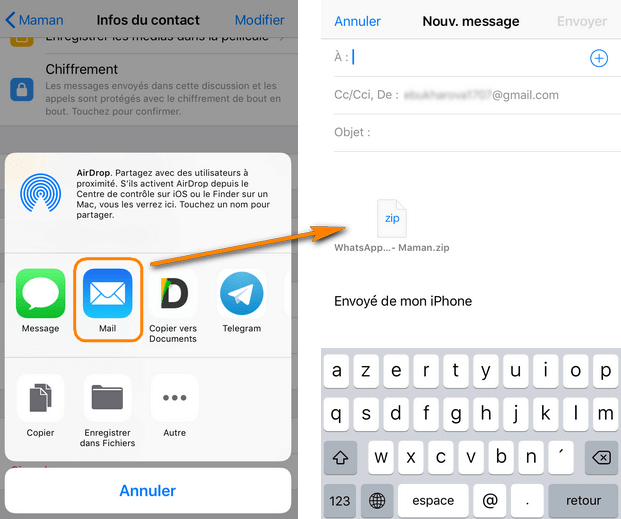
Étape 3.Copiez tout le texte du fichier et collez-le dans le "traitement de texte" et enregistrez le fichier au format PDF.
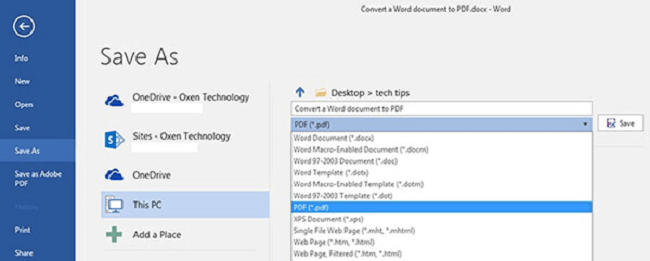
Exporter les discussions WhatsApp en PDF via le Gestionnaire de fichiers (Android)
La dernière méthode pour les utilisateurs d'Android d'exporter les discussions WhatsApp en PDF est le Gestionnaire de fichier. Voici les étapes à suivre.
Étape 1.Ouvrez l'application Fichiers. Ouvrez le dossier appelé "Databases".
Étape 2.Dans ce dossier, recherchez un fichier "msgstore.db.crypt12" et copiez-le dans un autre emplacement.
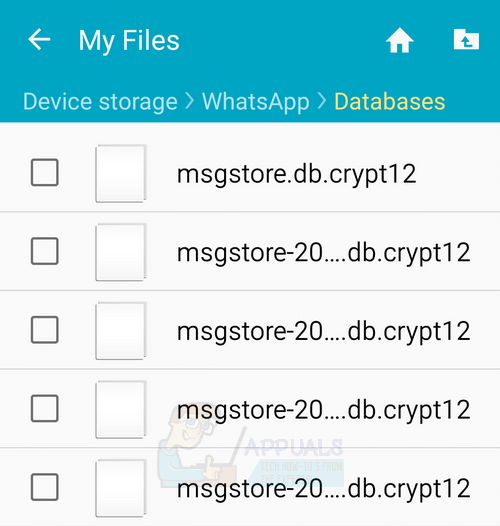
Étape 3.Transférez le fichier sur votre PC.
Étape 4.Téléchargez WhatsApp Viewer et ouvrez le fichier "msgstore.db.crypt12". Vous pouvez ensuite localiser les discussions WhatsApp et les transférer sous forme de texte sur un fichier PDF.
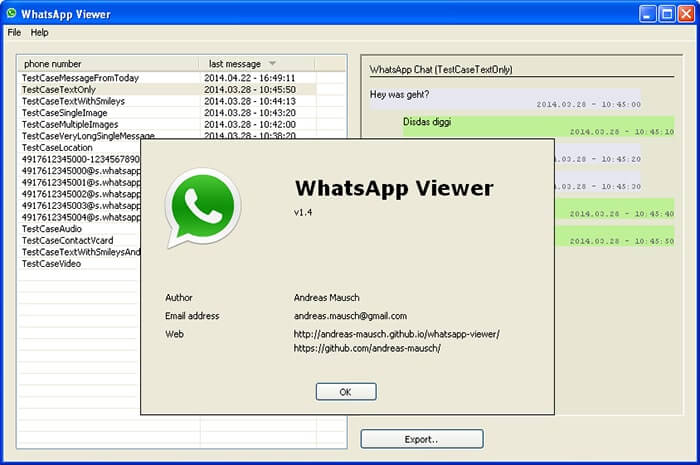
Conclusion
Voilà toutes les méthodes pour transférer les discussions WhatsApp en PDF. Nous vous recommandons iTransor for WhatsApp. C'est facile et pratique à utiliser. Nous avons maintenant la version d'essai gratuite, cliquez simplement sur le bouton ci-dessous et essayez !






